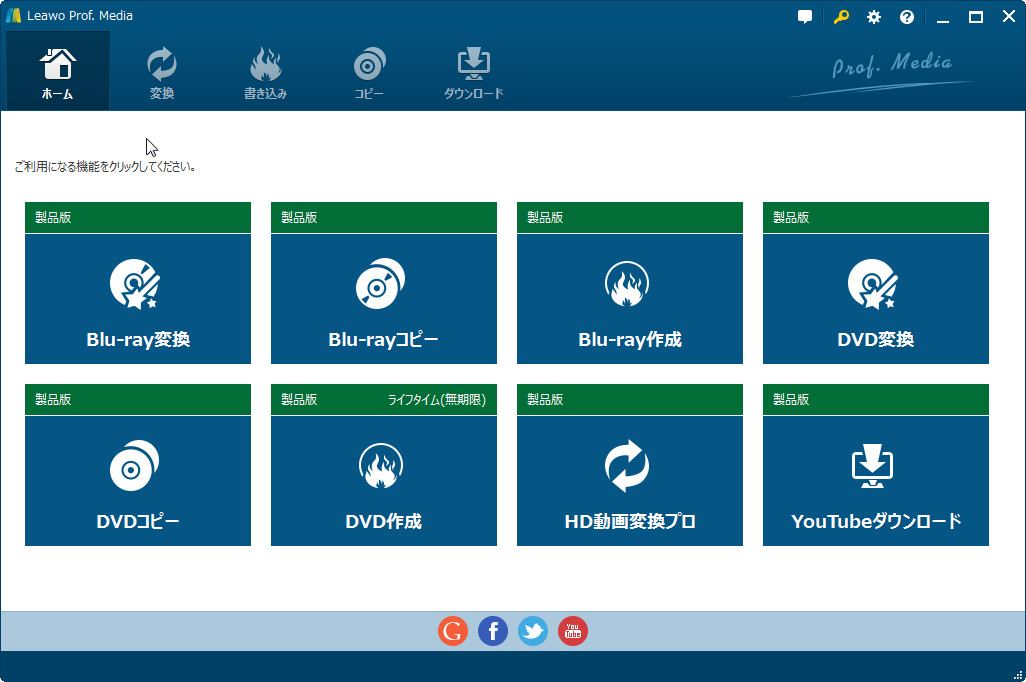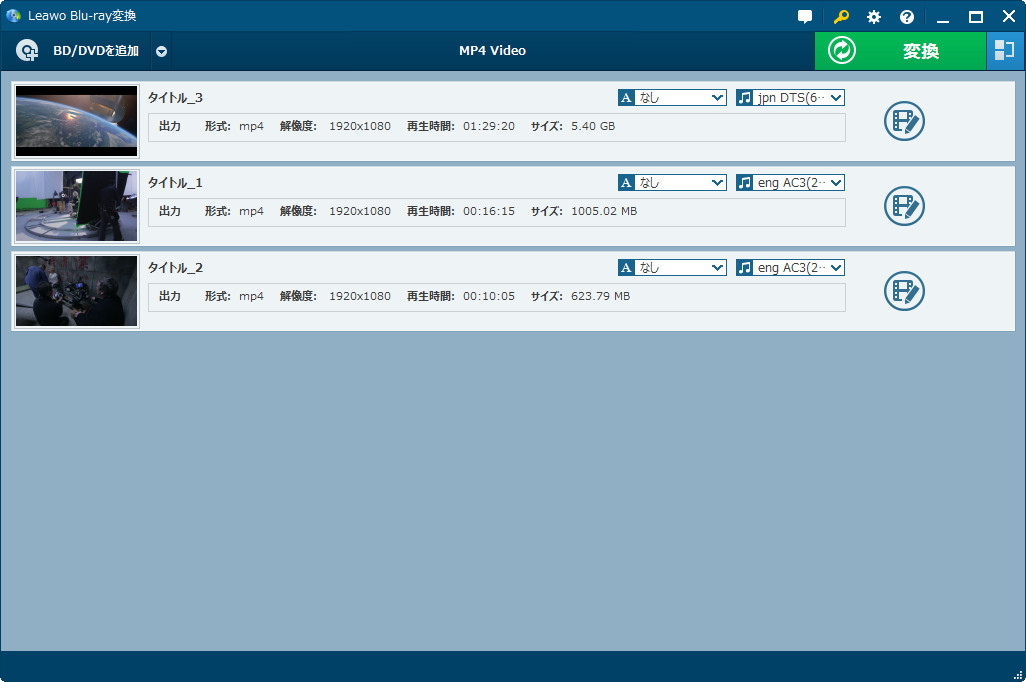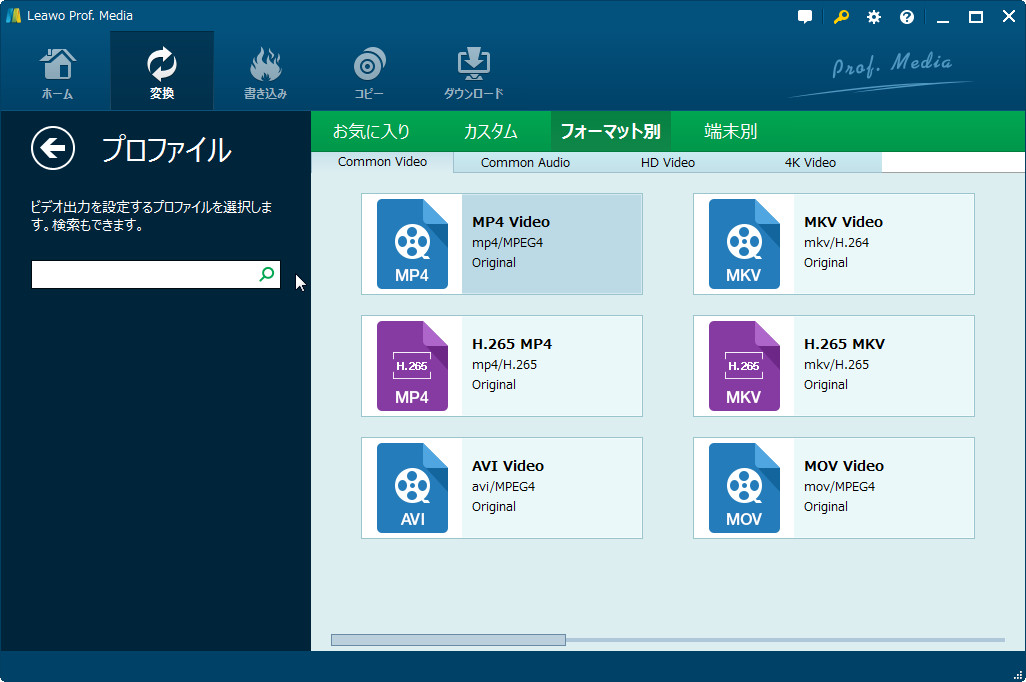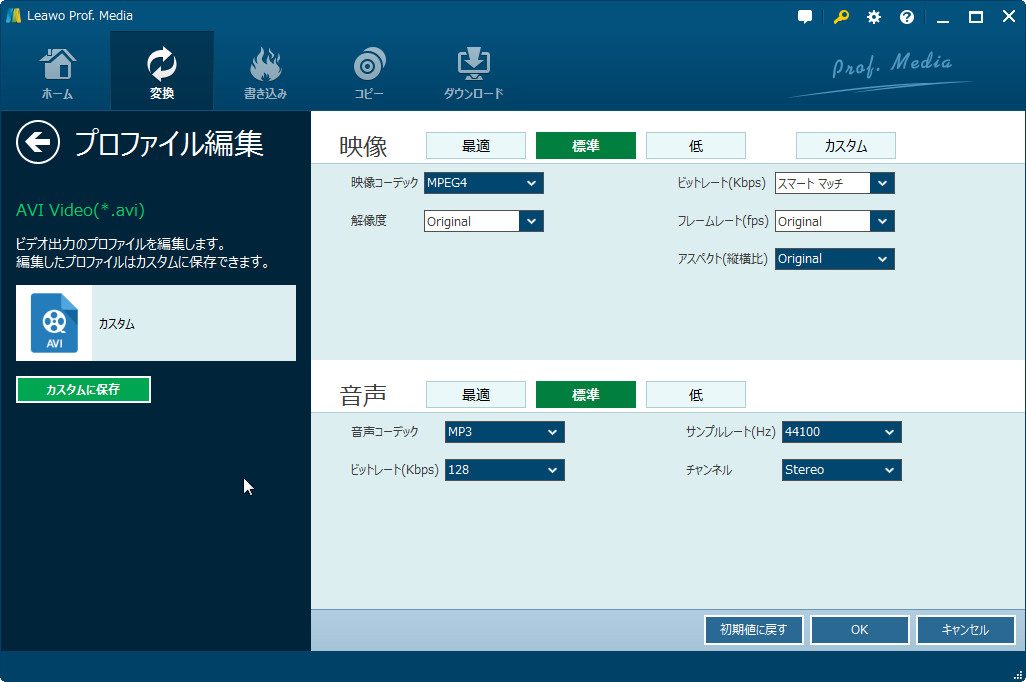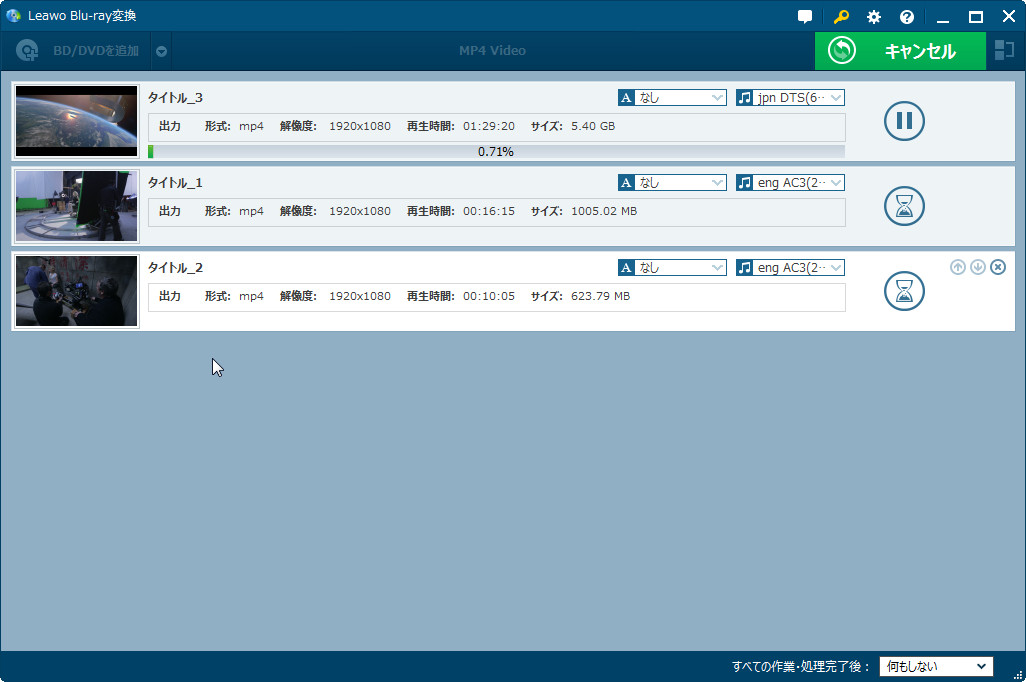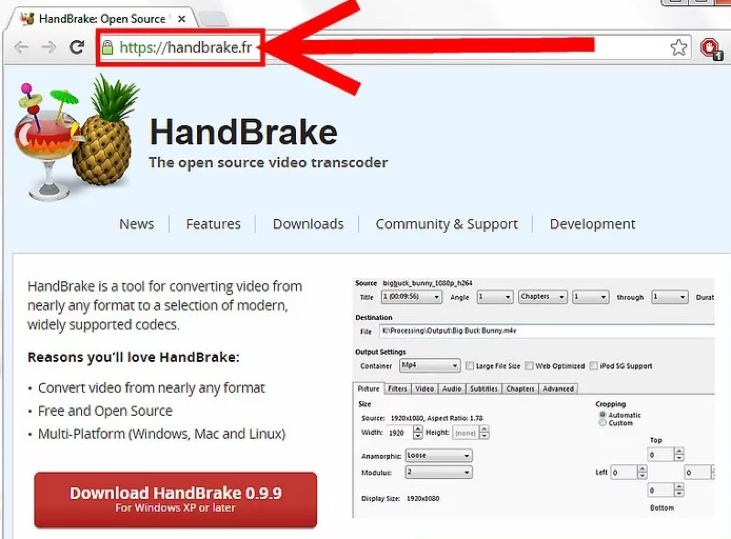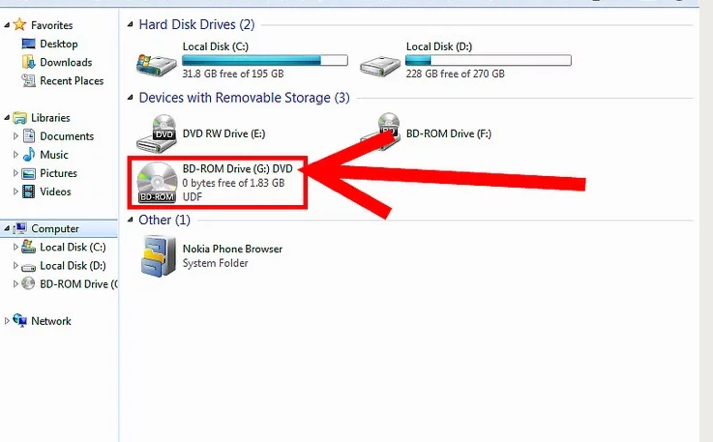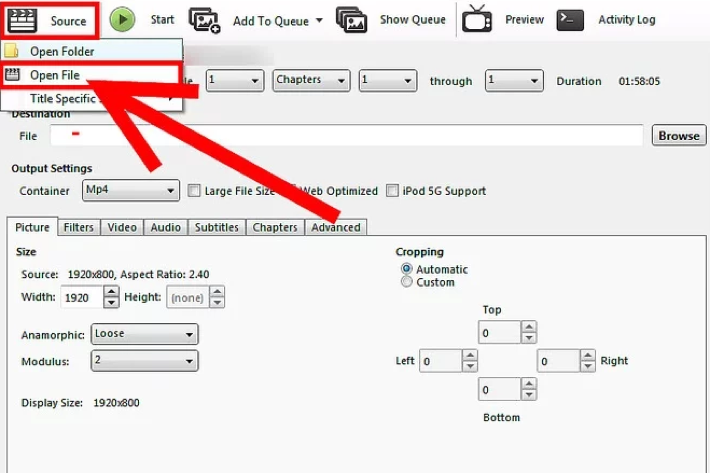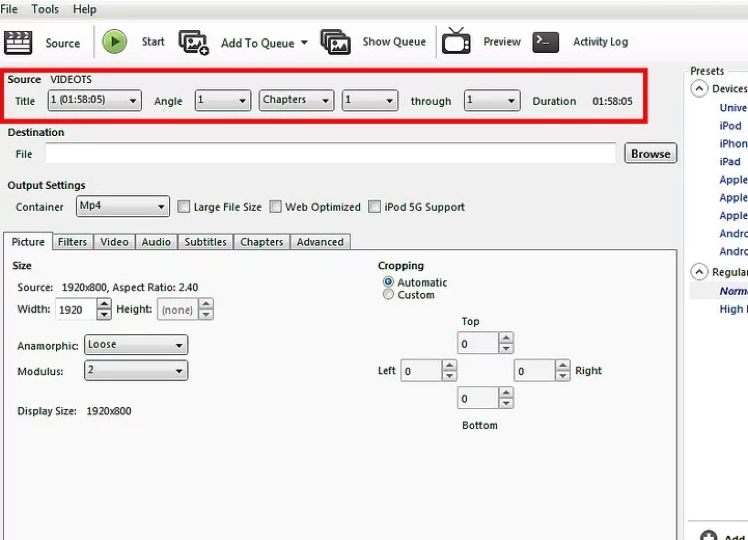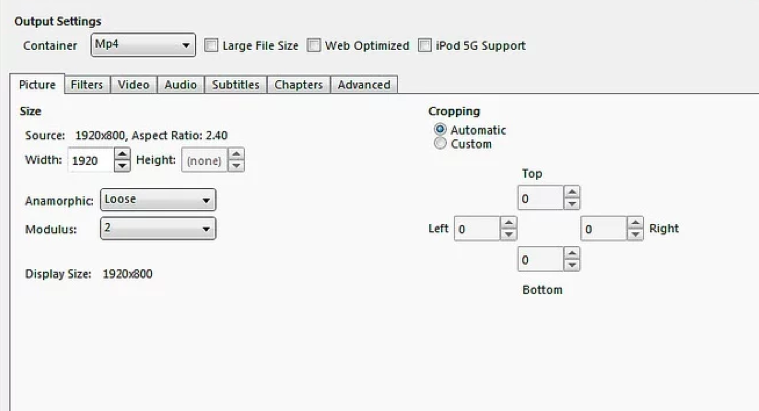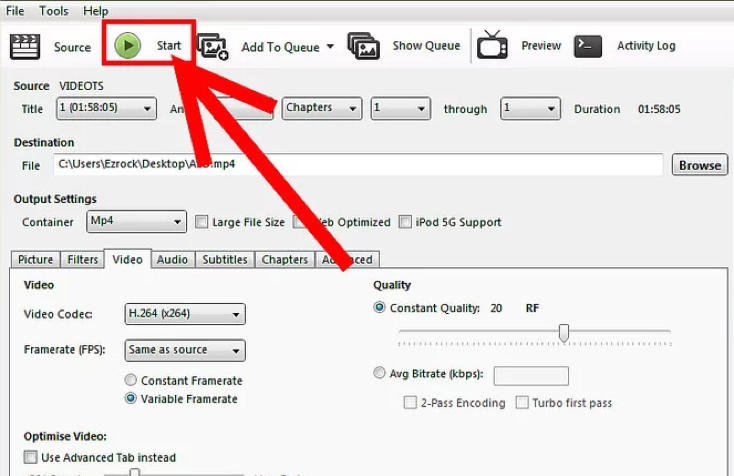DVDは映画や音楽ファンには人気があります。たくさんのDVDとDVDプレーヤーを購入することはもちろん、DVDをオディオに変換することもあります。また、DVDの音楽をCDのみで作ったり、DVDプレーヤーではなくiPod、iPad、PSPなどのポータブルデバイスで再生したい場合があります。それを実現するため、DVDからオーディオを抽出することは非常に必要であり、DVDオーディオ変換ソフトは非常に人気が高くなります。DVDをオディオに変換する方法を知れば、多くの利点を取ることができます。DVDプレーヤがなくても、様々なDVDを自由かつ便利に活用できます。
パート1:DVDからオーディオを抽出する方法
しかし、DVDをオディオに変換する場合、どのような方法を利用すればいいでしょうか?DVDからオーディオを抽出する場合は?ご心配なさらないでください。今回は下記より、DVDオディオ変換ソフトを利用して、DVDからオディオを抽出する2つの方法をご紹介いたします。ぜひ最後までご覧下さい。
方法1:Leawo DVD変換を利用して、DVDからオディオを抽出する方法
プロのDVDオディオ変換ソフトとして、Leawo DVD 変換は、実用的でプロフェッショナルで強力なDVD変換ソフトであり、180種類以上のビデオとオーディオに変換することができます。そして、DVDのオーディオをMP3やAACフォーマットに変換することができます。また、Leawo DVD変換はビデオ編集ソフトとして利用できます。Leawo DVD変換を利用して、DVDからオディオを変換する詳しい方法について、下記の手順をご参照ください。
手順1:コンピュータにLeawo Prof. Media(Prof. MediaにはDVD変換機能が搭載されています)をダウンロードしてインストールします。プログラムを起動し、「DVD変換」をクリックして、Leawo DVD変換のメインインターフェイスに入ります。
手順3:DVDコンテンツをDVD変換ソフトに追加した後、出力フォーマットを選択する必要があります。「写真を追加」ボタンの隣にあるクリック可能なボックス(ディフォルトでは「MP4ビデオ」と表示されます)をクリックして、「変更」> 「フォーマット」> 「一般オーディオ」の順で選択し、お気に入りのオーディオ形式を選択します。
手順4:オーディオ設定を調整した後、「OK」ボタンをクリックして、メインインターフェイス戻ります。大きな緑色の「変換」ボタンをクリックして、「保存先」を選択します。最後に下にある「変換」ボタンをクリックして、変換作業が開始します。
上記の手順に従って、Leawo DVD変換を利用して、簡単にDVDをオディオに変換することができます。必要がある場合は、ぜひこの方法を試してみてください。
方法2:Handbrakeを利用して、DVDからオーディオを抽出する方法
Handbrakeは有名なオープンソースであり、GPLライセンス、マルチプラットフォーム、マルチスレッドのDVD変換ソフトであります。HandbrakeはDVDをMP4とMKVフォーマットに変換することができます。そして、DVD変換のほかに、Handbrakeはビデオのデコードやエンコードも可能です。下記に、HandbrakeでDVDをオディオに変換する方法の詳細な手順が表示されます。
パート2:Leawo DVD 変換とHandbrakeの比較
上記のDVDをオディオに変換する2つの方法を参照した後、DVDからオディオを変換する方法について、一般的な考えを持つことができます。高速でDVDからオディオを変換するため、どのDVD変換ソフトを利用すればいいですか。早速、Leawo DVD変換とHandbrakeを比較してみましょう。ご参考になるため、それぞれの長所と短所を詳しくご説明いたします。
Leawo DVD変換の長所と短所
下記は、Leawo 変換ソフトの長所であります。
- 1.Leawo DVD変換はDVDを変換し、MP4、WMV、MKV、FLV、F4V、MP3、AACなどを含む180種類以上のビデオとオーディオフォーマットにDVDを変換することができます。
- 2.Leawo DVD変換は使いやすく、よくコード化されています。 また、ほとんどのユーザーに満足できる出力プロファイルの大きなライブラリがあります。
- 3.また、ビデオクリップを整えることを可能にするビデオエディタです。
- 4.Leawo DVD Ripperは商用/非商用DVDディスクをビデオとオーディオに変換し、ディスクのコピーガードを解除することができます。
欠点は主に、その変換プロセスが他のソフトウェアよりも長いことにあります。
Handbrakeの長所と短所
Handbrakeはすごく人気のあるDVD変換ソフトであります。 その主な利点は次のとおりです。
- 1.Appleデバイス用の便利なプリセットを提供し、iPhone、iPad、iPod、Apple TV上のDVDから変換されたオーディオを簡単に再生できます。
- 2.Handbrakeは、Windows、Linux、Mac OS Xなどあらゆる種類のシステムで使用できます。
- 3.HandBrakeの完全にロードされたビデオフィルタは、ユーザーがファイルをより簡単に編集するのに役立ちます。
Handbrakeの短所については以下の三点をご参考ください。
- 1.コピーガードされたDVDを変換する場合、サードパーティのソフトウェアを利用して市販のDVDのコピーガードを解除することが必要です。
- 2.出力フォーマットには制限があり、MKV及びMP4(M4V)のみを出力できます。
- 3.ビデオとオディオの変換は同時に進行できません。また、時には音声遅延ということもあります。